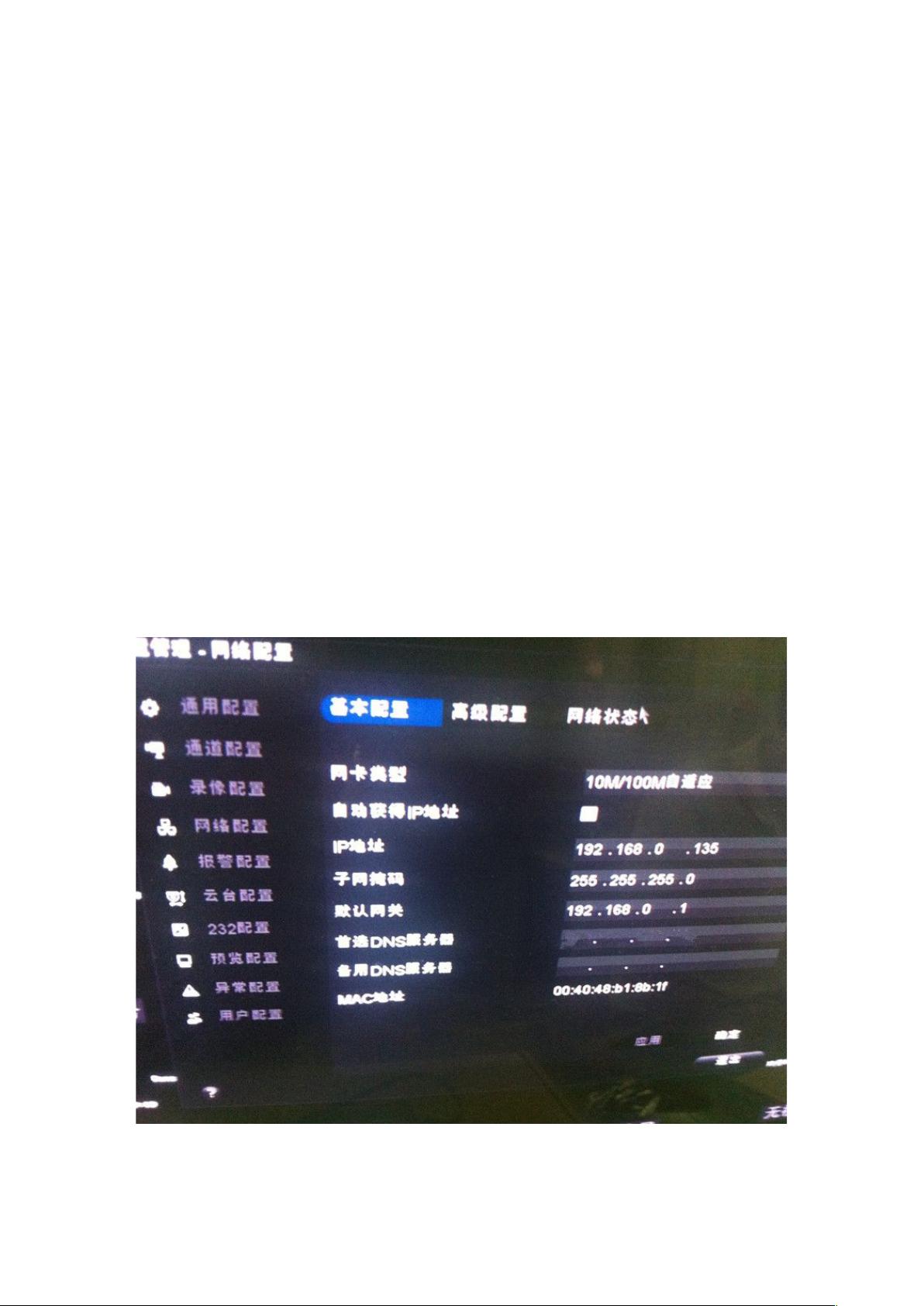海康威视设备远程接入网络配置指南
"本文主要介绍了如何进行海康设备的远程设置,涵盖了四种常见的网络接入方式以及相关的配置步骤,包括端口映射、域名解析、DDNS设置和流媒体服务器的运用,确保用户能够在外网环境下访问海康设备的监控画面。"
在海康设备远程设置的过程中,首先需要了解设备接入网络的四种常见方式:
1. 设备通过公网静态IP地址直接上网:在这种情况下,需要在设备上设置公网IP、子网掩码、网关和DNS,然后重启设备即可。
2. 设备通过路由器公网静态IP地址上网:除了设备上的局域网IP配置,还需要在路由器上进行端口映射等设置。
3. 设备通过PPPoE拨号直接上网:在设备的PPPoE选项中设置拨号账户和密码,重启后获取公网IP,直接访问该IP。
4. 设备通过路由器PPPoE拨号上网:同样需要设备的局域网IP配置,以及路由器上的端口映射和可能的动态域名解析。
在进行远程访问时,具体步骤包括:
1. **局域网内设置**:确保设备的IP地址、子网掩码和网关正确配置。
2. **端口映射**:在路由器的虚拟服务器选项中,将设备的端口(如8000、81等)映射到公网。
3. **域名解析**:如果使用动态IP,需要通过DDNS服务绑定域名,以便IP变化时仍能访问。
4. **DDNS设置**:在设备的高级配置中开启DDNS,并选择相应的服务商,填写用户名和密码。
5. **Activex控件启用**:在IE浏览器的安全设置中启用Activex控件和插件,以支持设备的远程控制。
6. **外网访问**:根据设定的端口号和DDNS域名,输入如"域名:81"即可访问监控画面。
对于多台硬盘录像机的远程访问,需要分别指定每台设备的内网IP、HTTP端口、端口号组合以及各自的用户名和访问权限。此外,可以利用一台内网PC安装流媒体服务器软件(如海康提供的),作为中转,实现对多台硬盘录像机的同时访问。
海康远程设置涉及网络基础配置、路由器端口映射、动态域名解析服务以及流媒体服务器的运用,这些知识点对于成功实现远程访问海康设备至关重要。
2011-10-26 上传
2014-04-29 上传
2023-03-11 上传
2023-07-02 上传
2023-09-08 上传
2024-11-02 上传
2024-10-29 上传
2023-11-20 上传
u012024793
- 粉丝: 0
- 资源: 1
最新资源
- Raspberry Pi OpenCL驱动程序安装与QEMU仿真指南
- Apache RocketMQ Go客户端:全面支持与消息处理功能
- WStage平台:无线传感器网络阶段数据交互技术
- 基于Java SpringBoot和微信小程序的ssm智能仓储系统开发
- CorrectMe项目:自动更正与建议API的开发与应用
- IdeaBiz请求处理程序JAVA:自动化API调用与令牌管理
- 墨西哥面包店研讨会:介绍关键业绩指标(KPI)与评估标准
- 2014年Android音乐播放器源码学习分享
- CleverRecyclerView扩展库:滑动效果与特性增强
- 利用Python和SURF特征识别斑点猫图像
- Wurpr开源PHP MySQL包装器:安全易用且高效
- Scratch少儿编程:Kanon妹系闹钟音效素材包
- 食品分享社交应用的开发教程与功能介绍
- Cookies by lfj.io: 浏览数据智能管理与同步工具
- 掌握SSH框架与SpringMVC Hibernate集成教程
- C语言实现FFT算法及互相关性能优化指南